Windows 7 yükleyicisi diski görür. Windows yükleme sırasında sabit sürücüyü görmezse sürücüyü yükleme
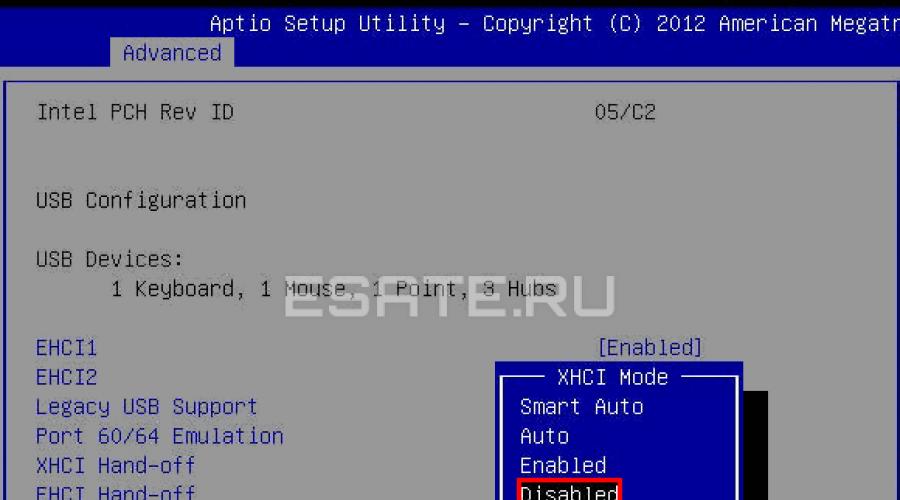
Windows 7'yi yüklemek basit ve gösterişlidir, ancak mükemmel olmaktan uzaktır. Bu nedenle, kurulum sihirbazının basitçe görmediği durumlar ortaya çıkabilir. belirli cihazlar bilgisayar, kullanıcının başlatılan prosedürü normal şekilde tamamlamasını engelliyor. Ve bu tür zorluklarınız varsa - içeriği okuyun.
Windows 7'yi yüklemek USB fareyi ve klavyeyi görmüyor (sorunu BIOS ayarlarıyla çözüyoruz)
Windows 7 kurulumunuz bir fare veya başka bir giriş aygıtı görmüyorsa yapılacak ilk şey kontrol etmektir. USB bağlantı noktaları bunların hangisinde çevre birimleri.
mavi bağlantı noktaları (USB3.0) olabilir desteklenmiyor ustalaşın ve bu nedenle, en azından kurulum sırasında, ekipmanı bağlantı noktalarına göre yeniden düzenleyin gri renk (USB 2.0
).
Çoğu durumda, sorun çözülecektir. Aksi takdirde, sırasıyla aşağıdakileri yapın eylemlerBIOS(makalenin ilerleyen kısımlarında bu işlemler adım adım anlatılacaktır):
- Devre dışı bırakmak(BENntel) xHCI mod » sekme « Gelişmiş » ;
- Farklı bir puan değeri deneyin Eski USB Desteği ;
- BIOS'u sıfırlayın.
başlayarak her adımdan sonra fare ve klavyenin çalışmasını kontrol edin. birinciden. İlk önce BIOS'a girmeniz gerekiyor. Nasıl oturum açacağınız hakkında daha fazla bilgi edinin. BIOS Açık çeşitli cihazlar(masaüstü veya farklı markalar dizüstü bilgisayarlar) bu makalede görebilirsiniz: BIOS'a nasıl girilir. Bilgisayarınızı yeniden başlatın ve logoda anakart kayıt olmak « Kurmak Menü » tuşuna basarak F1 (F2, F12, Silmek- BIOS'a bağlı olarak). Şimdi başlayalım:
1. Adım - (Intel) xHCI Modunu Devre Dışı Bırakın
Bu seçeneği sekmesinde bulabilirsiniz. « Gelişmiş » menüde BIOS.
- git « Gelişmiş » , klavyedeki oklarla gezinme;
- Modu şu şekilde değiştirin: « Engelli » noktasında « xHCI mod » ;
 Şekil 1. xHCI Modu için Devre Dışı modunu ayarlayın.
Şekil 1. xHCI Modu için Devre Dışı modunu ayarlayın.- Kurtarırız sekmesine giderek ayarlar « çıkış » ve " çıkış kaydediliyor Değişiklikler »;
- İşletim sistemini tekrar kurmayı deneyerek fareyi ve klavyeyi kontrol ediyoruz.
- Astar « xHCI mod » mevcut olmayan;
- Öğe yerine getirme « Eylem 1» sonuç vermedi
Adım 2 - Eski USB Destek Modunu Değiştirin
Yukarıda açıklanandan farklı olarak, seçenek «
Eski USB Desteği»
sistemlerin büyük çoğunluğunda düzenleme için kullanılabilir.
Ayrıca, esas olarak sekmede bulunur. «
gelişmiş "
. Bu fonksiyonun modunu tersine çevirmemiz gerekiyor ( "Etkinleştirilmiş" Açık «
Engelli"
ya da tam tersi).
 Şekil 2. USB Eski Destek değerini değiştirme.
Şekil 2. USB Eski Destek değerini değiştirme.
Unutma kaydetmek değişiklikler sekme «
çıkış
»
" seçeneğini seçerek çıkış
kaydediliyor
Değişiklikler
”, bilgisayar otomatik olarak yeniden başlayacaktır.
Windows kurulumunu tekrar çalıştırarak cihazlarımızı kontrol ediyoruz. Çevre birimi hala çalışmıyorsa, denemelisiniz anakart ayarlarını sıfırla.
Adım 3 - BIOS'u sıfırlayın (önceki adımlar yardımcı olmazsa)
BIOS'u "fabrika" ayarlarına döndürmek için yapmanız gerekenler:
- sekmeye git « çıkış » (genellikle takip eder Bot);
- Öğeyi seçin " yük Kurmak (En uygun) varsayılanlar » → « düğmesine basarak eylemi onaylayın Evet ". Bilgisayar yeniden başlatılacaktır.
PS/2 klavye ve fare kullanırken bir sorunu çözme
Bu cihazlardaki arızalar oldukça nadirdir ve çoğunlukla BIOS ve donanım arızalarıyla ilgilidir. Aşağıdakileri yapmadan önce zorunlu olarak bilgisayarınızı kapatın. Bu önlem, limanların PS/2 sistem çalışırken dokunmamanız önemle tavsiye edilir. Eğer standart kullanıyorsanız PS/2 çevre, şunları yapmalısınız:
- Klavye ve farenin konektörünü / bağlantı noktasını çeşitli kirleticilerden kontrol edin ve temizleyin;
- Benzer USB donanımını deneyin;
- Fare ve klavye konektörlerini değiştirin;
- Anakart BIOS'unu en son sürüme güncelleyin.
Bilgisayar, Windows 7'yi yüklerken önyüklenebilir bir USB flash sürücü ve/veya diğer USB aygıtlarını görmüyor
Çoğu durumda bu sorunun çözümü oldukça basittir. Ve bu bölümü incelemeye başlamadan önce, aşağıdakileri yapmanız gerekir: eğer kurulumpencerelergörmüyorUSBcihazlarhiç, temas etmek . En yaygın arızaları çözmek için bazı genel adımlar sağlar.
Windows 7 kurulum sihirbazı sabit sürücüyü (SSD) görmüyor veya bir sürücü istiyor
Yazılım kısmını etkileyen eylemleri gerçekleştirmeye başlamadan önce, sürücülerin çalıştığından ve bilgisayar ayarlarının doğru olduğundan emin olmanız gerekir. Not. Sonraki ilgili eylemlerSSD. Kurulum için bir disk seçmek için penceredeyse mevcut olmayan istenen "winchester" ( HDD), önce deneyin:
- Kontrol etmek kablolar ve bağlar HDD/SSD;
- Devre dışı bırakmak yalnızca işletim sisteminin kurulacağı sürücüyü bırakarak ekstra sürücüler;
- Değiştir mod « sata mod » İle « AHCI » Açık « IDE » (diğer mevcut);
- Bilgisayarı Kapat;
- BIOS'a girin (veya « Kurmak Menü » ) düğmesine basarak F1 (F2, F12, Sil) bilgisayarı açtıktan hemen sonra, anakartınızın üreticisinin logosunun ekranda görüntülendiği aşamada;
- Okları kullanarak menüdeki öğeyi bulun « Yapılandır sata gibi » veya « sata Yapılandırma / mod » (BIOS'unuza bağlı olarak);
- Modu değiştir « AHCI » Açık « IDE » veya « YAĞMA » ;
 Şekil 3. koyduk IDE anlamı SATA'yı Farklı Yapılandır satırı için.
Şekil 3. koyduk IDE anlamı SATA'yı Farklı Yapılandır satırı için.- ayarları kaydet, bir öğe seçmek « çıkış kaydediliyor Değişiklikler » sekme « çıkış » . Bilgisayar, değiştirilen yapılandırmayla yeniden başlatılacaktır.
- İşletim sistemi yüklemesi, HDD'nizi veya SSD'nizi hâlâ görmüyor;
- mod « sata mod » zaten yayınlandı « IDE » .
Sabit sürücü veya SSD sürücülerinin manuel kurulumu
Önceki bölüme tamamen aşina olduktan sonra bu bölüme geçmeniz önerilir. Bu, gereksiz adımların ortadan kaldırılmasına yardımcı olacaktır.Çoğu durumda, kurulum görüntüsü zaten birçok depolama denetleyicisi (SATA sürücüsü) için yazılım içerir. Ancak, bilgisayarınızın / dizüstü bilgisayarınızın anakart modeli oldukça yeniyse (veya tersine eskiyse), sürücüler eksik olabilir.
Bu nedenle, bunları seçim aşamasında bağımsız olarak "belirtmemiz" gerekir. sistem diski. sonraki talimat bu süreci daha ayrıntılı olarak açıklayın. Başlayalım.
ADIM 1 - ihtiyacınız olanı bulun yazılım
.
Dizüstü bilgisayarınızın veya ana kartınızın üreticisinin web sitesinden sürücüleri indirin. Her şeyden önce, bir veya daha fazla kelime örneği içeren dosyalara odaklanıyoruz: INF,
sata,
YAĞMA,
RST.
ADIM 2 - paketin açılması ve bir işletim sistemi görüntüsü ile ortamın üzerine boşaltılması.
İndirilen dosyayı zipten çıkarın ayrı klasör→ kurulum flash sürücüsündeki herhangi bir yere kopyalayın.
Not sürücülere ihtiyacımız olduğunu içermemeli yürütülebilir." exe" dosyaları. sadece uygun paketlenmemiş(bu tür sürücüler genellikle aşağıdaki klasörleri içerir: amd,
X64
, yanı sıra birçok .
inf Dosyalar).
ADIM 3 - disk seçim penceresinde gerekli yazılımın belirtilmesi.
USB flash sürücüyü bilgisayara takıyoruz → disk seçme aşamasına geliyoruz Kurulum için. Burada düğmeyi bulmanız gerekiyor(veya "Gözden geçirmek"
) ve üzerine tıklayın.
Gerekli sürücüyü belirtmeniz gereken bir gezgin açılacaktır. .
 Şekil 4. Sürücü ile istediğiniz klasörü seçin.
Şekil 4. Sürücü ile istediğiniz klasörü seçin.
Uygun sürücüler seçilirse sabit sürücü (SSD) algılanacaktır. Şimdi görünenleri seçerek işleme devam edebilirsiniz. SSD sürücü.
Sürücüler yüklenir, sürücü görüntülenir. Ancak, sihirbaz istediğiniz bölümü görmez veya seçmenize izin vermez.
bu durumda dene işaretlemeyi kaldır Doğrudan kutuda HDD/SSD disk seçimi. Dikkat! Aşağıdaki adımlar yol açar biçimlendirme sürücü ve sonuç olarak, verilerin tamamen kaybolması. Tüm önemli dosyalarınızın ayrı bir sürücüde yedeklendiğinden emin olun.Bunun için ihtiyacınız var:
- Butona basınız "Disk Kurulumu" disk seçimi aşamasında;
- "Silmek"
yüklemeyi başlatmak için tüm kullanılabilir bölümler ayrılmamış alan
- Kurulum diskindeki işletim sistemi görüntüsünün bütünlüğünü kontrol edin;
- Görüntüyü minimum hızla başka bir diske yeniden yazın;
- Kullanmak flaş sürücü(tercihen USB versiyonu 2.0) CD yerine;
- Sürücünün çalıştığından emin olun: bağlantıyı, güç kaynağı kontaklarını, motorun ve sürücünün çalışabilirliğini kontrol edin.
Yukarıdaki adımlar sorununuzu çözmenize yardımcı olacaktır. Aksi takdirde SıfırlaBIOS ve farklı bir işletim sistemi görüntüsü/yapısı deneyin.Ayrıca, son derece nadir durumlarda, sürücüyü yeniden yüklemek için DVD sürücü. Detaylı bilgi"" bölümünde bulunabilir ve sürücü için sürücüler üreticinin web sitesinde bulunabilir.
Çözüm
Yukarıdaki yöntemlerden hiçbiri yardımcı olmadıysa, sorunu bilgisayar bileşenlerinde aramayı deneyin (kendi başınıza veya bir uzmanın yardımıyla).
ondan önce, aynı makalede bilgisayarın açıldığı, ancak indirme işleminin hiçbir eylemimize hiçbir şekilde tepki vermediği seçeneği düşündük. işletim sistemi bir hata ile biter, yani kurulu sabit diski algılamak mümkün değildir.
Prensip olarak, bu arıza bir şekilde bilgisayarımızın donanımıyla, yani işletim sisteminin kendisinin arızaları ve hatalarıyla veya yanlış ayarlar.
Böylece bilgisayarımız güvenli bir şekilde açıldı, sonraki prosedürden geçti, ancak bir karşılama yerine ekranda "Sistem Dışı Disk" veya "İşletim sistemi bulunamadı" yazısı, işletim sisteminin bulamadığını gösteriyor. sistem dosyaları indirmek için gerekli. Her şeyi gözden geçirelim Olası nedenler bu hata
- En yaygın olanı, BIOS'ta, yani menüde yanlış ayarlanmış önyükleme aygıtlarının önceliğidir. Kurulum BIOS'u işletim sisteminin yüklenmesinden sorumlu parametrelerde, birinci cihaz örneğin bir CD-ROM'dur, ikincisi bir sabit disktir ve sürücüde şu an değil önyükleme diski veya ilk Önyükleme aygıtı disket sürücü açıkta ve içinde önyükleme disketi yok, bunları çıkarmanız ve yeniden başlatmayı denemeniz gerekiyor.
- Bazen sürücüde disk yoktur ve disket sürücü boştur, bu durumda işletim sistemi tüm kurallara göre önyükleme yapmalıdır, çünkü ikinci aygıt sabit disktir ve işletim sistemi onun üzerinde bulunur, ancak önyükleme oluşmaz ve. Bu durumda, gitmeniz gerekir BIOS ayarları Birinci Önyükleme aygıtı ve sabit sürücüyü ilk önyükleme aygıtı olarak ayarlayın. Bu fotoğrafta, sabit diskin ilk önyükleme aygıtı olarak ayarlandığını görüyoruz.
- Diyelim ki yardımcı olmadı ve her neyse, daha fazla düşünelim. Sabit sürücü BIOS'ta hiç algılanmazsa, doğru bir şekilde ve bize iyi takılıp takılmadığına bakarız. Anakart üzerindeki başka bir controller'a bağlayıp kabloyu değiştirmeye çalışıyoruz bazen hata veriyor yüklemeye çalışıyoruz BIOS ayarları V optimum ayarlar. Bunun nasıl yapılacağı bizim makalemizdir. Bir "IDE" arayüzlü sabit sürücünüz varsa, BIOS'ta devre dışı bırakılmış olup olmadığına bakın. verilen denetleyici, örneğin, "Marvell IDE denetleyicisi" olarak adlandırılabilir, devre dışı bırakılırsa etkinleştirin, ayarları kaydedin ve yeniden başlatın.
Marvell IDE denetleyici durumu açık.

Atlama telleri yanlış yapılandırılırsa, sabit sürücü Ana, Tek, Bağımlı, Kablo Seçimi çalışma moduna geçirilirse, sabit sürücü BIOS'ta algılanmayabilir. Doğru bağlantı için etikette bulunan şemayı takip etmelisiniz. sabit disk yazımızı okuyabilirsiniz

Sabit disk atlama teli "IDE"

Böyle bir durum yaşadım, BIOS ayarlarını değiştirdim, yeniden başlattım ama ayarlar aynı kaldı yani değişmedi. Sorunun bitmiş bir CMOS pili olduğu ortaya çıktı, değiştirdikten sonra tüm değişikliklerim geçerli oldu.
Başka bir durum daha da ilginçti, sistem birimine ikinci bir sabit sürücüyü bağlarken, BIOS'ta görünmek istemedi ve buna göre Windows onu doğrudan görmedi, ancak bundan önce bu sabit sürücüyü bağladım. iki tane daha çevir sistem blokları ve orada her şey yolundaydı. Kasanın hatalı bir 350W güç kaynağı olduğu ortaya çıktı, aynı anda iki sabit sürücüyü çekmedi. Güç kaynağını değiştirdikten sonra, bu sistemde iki sabit sürücü mükemmel çalıştı. bu yüzden aklınızda bulundurun hasarlı bölge güç, tek bir sabit sürücü için bile sorun olabilir.
Son zamanlarda, kullanıcının bir PC'ye Windows'u kurarken sorun yaşadığına dair bir yorum aldım, yükleyicinin sabit sürücüyü görmediği, bu nedenle sistemin nereye kurulacağı net olmadığı ortaya çıktı. Yükleyicide biraz daha aşağıda, bize disk ortamı sürücüsünün eksik olduğunu ve yüklenmesi gerektiğini söyleyen hatanın nedeni açıklanmaktadır.
Sorun yaygın ve insanların bunu çözmesine yardımcı olmak için küçük bir talimat yazmak istiyorum. Hadi çözelim.
Sabit sürücü sürücülerini bulun
Modern bilgisayarlar veya daha doğrusu dizüstü bilgisayarlar Intel işlemci, ardından web sitelerinde bulabilirsiniz gerekli sürücüler. İşinizi kolaylaştırmak için herhangi bir arama motoruna şunu girebilirsiniz: "Intel® Rapid Storage Technology (Intel® RST) Driver". Sonuçlarda, herhangi bir işletim sistemi için gerekli sürücüleri arayabilirsiniz.
huzurunda AMD işlemci bir dizüstü bilgisayarda, şu sorguya göre sürücüleri arayabilirsiniz: "SATA / RAID sürücüsü (veya dizüstü bilgisayar)".
Dizüstü bilgisayarınızın modelini girerseniz ya da sistem kartı bilgisayar.
Windows yükleme sırasında sabit sürücüyü görmezse sürücüyü yükleme
Sıradaki en ilginç olanı. Sürücüyü indirdikten sonra, bizim durumumuzda, Windows'u kuracağınız USB flash sürücüye bırakmanız gerekir. Önyüklenebilir bir DVD kullanıyor olsanız bile, sürücüyü yine de bir flash sürücüye yerleştirin ve ardından bilgisayarınıza takın. Sürücüyü diskete koymak, onu doğru bir şekilde yüklemenizi engelleyecektir.
Yükleyici görünene kadar bir USB flash sürücüden veya diskten indirmeye başlayın. Ardından düğmesine tıklayın.

Sürücünün yolunu belirtmeniz gereken bir pencere açılacak, bu bizim flash sürücümüz, Tamam'ı tıklayın. Sürücü kurulumu başlayacak ve tabii ki her şey yolunda giderse disklerinizi ve bölümlerinizi görmelisiniz.

Bir not olarak, bilgisayarınıza ilk kez Windows yüklüyorsanız ve sürücüleri yükledikten sonra yükleyicide 3 veya daha fazla bölüm belirdiyse, bunları silmenize, biçimlendirmenize ve onlarla başka işlemler yapın. Yalnızca en büyük bölümü işleyebilirsiniz. Gerçek şu ki, geri kalan bölümler önemlidir, çünkü bu konuda yardımcı olacak verileri depolarlar.
Burada yazdığım her şeyi kendiniz yapamıyorsanız, uzmanlarla iletişime geçin ve onlar sizin için her şeyi bir ücret karşılığında düzeltebileceklerdir.
başka bir seçenek daha var neden windows yükleyici görmüyor sabit diskler, modu kapatmanız gerekebilir, bu moddan zaten bir kereden fazla bahsetmiştim, örneğin . içinde söner. Ancak bu seçenek Windows XP için daha uygun olacaktır.

Bence bu tamamlanabilir, umarım bu kılavuz Windows yükleme sorununu çözmenize yardımcı olur.
Bir işletim sistemi kurmak çok karmaşık bir süreç değildir ve yine de birçok kullanıcı arasında korkuya neden olur. Bu, özellikle bu sorunla ilk kez karşılaşan ve yanlış bir şey yapmaktan çok korkan deneyimsiz kullanıcılar için geçerlidir. Yol boyunca, örneğin bir hata şeklinde bazı zorluklar ortaya çıkarsa, bu tamamen paniğe neden olur.
ile birlikte, bir olası problemler, bir işletim sistemi kurarken herkesin karşılaşabileceği - bilgisayar sabit sürücüyü görmediğinde. Windows'u yüklemek için bir disk bölümü seçme aşamasında da benzer bir durum ortaya çıkar, yani işletim sisteminin onu kaydedecek hiçbir yeri olmadığı ortaya çıkar. Ne yapmalı, Windows 7 kurulum sırasında sabit sürücüyü görmüyor mu? Hadi birlikte çözelim.
Sabit sürücü bağlı değil
Bu durumda kontrol edilmesi gereken ilk şey, sabit sürücünün PC'ye bağlı olup olmadığıdır. Yanlışlıkla, kullanıcı fark etmeden sabit sürücünün gücünü kapatmış veya fiş konektöre tam olarak girmemiştir. Tabii ki, sebep çok sıradan, ancak çoğu zaman bu tür dikkatsizlik nedeniyle hoş olmayan sonuçlar ortaya çıkıyor.
Devre dışı bırakılmış sabit sürücü
Kontrol etmeye değer başka bir seçenek de, bilgisayarınızın sabit diskinin bozuk olup olmadığıdır. Bunu belirlemek için, sabit sürücünün orada tanımlanıp tanımlanmadığını kontrol etmeniz gerekir. Sistem tarafından kullanılan sürücülerin listesi ihtiyacınız olanı içermiyorsa, gerçekten bozuktur. Belirlenirse, buna göre sorun performansında değildir.
Sürücü eksikliği
Belki de bu sebep en olası ve sıklıkla karşılaşılan sebep olarak adlandırılabilir. Özü, anakart tarafından bir donanım çakışmasının ortaya çıkması, işletim sisteminin sabit sürücüyü görmemesi ve sürücüleri istemesidir. Bu yanlış anlaşılmayı düzeltmek için, orada anakart için SATA / RAID sürücülerini indirerek başka bir bilgisayarın yardımına başvurmanız gerekecektir. Tabii ki, önce modelini bulmanız gerekiyor. Bunu yaptıktan sonra, işletim sistemi kurulum penceresine dönün ve sabit sürücüyü seçmeniz gerektiğinde, "İndir" e tıklayın ve indirilen sürücülerin yolunu belirtin.
Sürücü yükleme işlemi başlayacak ve bunun sonucunda sistem sabit sürücüyü tanımlayabilecektir. Peki, sırayla, işletim sistemini bilgisayarınıza yükleme işlemini doğru bir şekilde tamamlayabileceksiniz.
Umarım her şey yolunda gitmiştir ve işletim sisteminin yüklenmesi sırasında sistemde sabit sürücü görüntülenmediyse, bu önerilerden sonra sorun çözülmüştür.